
Descargar videos de YouTube en Windows: 9 métodos probados revelados

YouTube es, sin duda, la plataforma para compartir videos más popular en Internet, ya que alberga una inmensa variedad de contenido. Si bien la transmisión de videos es conveniente, hay ocasiones en las que es posible que desee descargarlos para verlos, compartirlos o archivarlos sin conexión. Si eres un usuario Windows , estás de suerte. Este artículo lo guiará a través de los diversos métodos y herramientas para descargar videos de YouTube en Windows de manera segura y legal.
Ahora que hemos preparado el escenario para descargar videos de YouTube en Windows profundicemos en cómo descargar videos de YouTube en Windows. Primero, exploraremos los métodos fuera de línea. Estas soluciones de software ofrecen una gama de características y capacidades, lo que las convierte en una excelente opción para los usuarios que prefieren un enfoque dedicado y fuera de línea para la descarga de videos.
VLC Media Player, reconocido por su versatilidad, ofrece más que solo reproducción de video. También puede ser su solución para descargar videos de YouTube a su computadora portátil Windows . A continuación te explicamos cómo descargar vídeos de YouTube en Windows 10/11 usando VLC:
Paso 1. Abra VLC Media Player y vaya a Medios en el menú.
Paso 2. Seleccione Abrir flujo de red.

Paso 3. En la ventana que aparece, seleccione Red y pegue la URL copiada en el cuadro de texto. A continuación, haga clic en Reproducir o Abrir para iniciar la reproducción de vídeo.

Paso 4. En Herramientas, elija Información del códec y copie la dirección URL en el cuadro Ubicación.
Paso 5. Abra su navegador web, pegue la URL y presione Entrar.
Paso 6. Haga clic derecho en el video y seleccione Guardar como para descargarlo en su computadora portátil.
Te puede interesar:
[Trucos útiles] Cómo descargar un video de YouTube sin YouTube Premium
¿Cómo transferir videos de YouTube a Android teléfono/tableta?
4K Video Downloader es una popular aplicación de software diseñada para descargar videos y contenido de varias plataformas en línea, como YouTube, Vimeo, Facebook y muchas otras, en resolución 4K de alta calidad y otros formatos. Ofrece una interfaz fácil de usar y es conocido por su simplicidad y eficiencia. Los usuarios pueden copiar y pegar fácilmente la URL del video que desean descargar y elegir entre varios formatos de video y audio disponibles.
4K Video Downloader permite a los usuarios descargar listas de reproducción completas e incluso subtítulos, lo que la convierte en una herramienta versátil para cualquiera que busque guardar medios en línea para verlos sin conexión. Siga estos pasos para descargar videos de YouTube a la PC usando 4K Video Downloader:
Paso 1. Descarga e instala 4K Video Downloader en tu PC.
Paso 2. Abra el software y haga clic en Pegar enlace.
Paso 3. Pega la URL del video de YouTube.
Paso 4. Selecciona la calidad y el formato del video.
Paso 5. Haga clic en Descargar para iniciar el proceso de descarga.

VideoProc Converter es una aplicación de software versátil y fácil de usar diseñada para el procesamiento y la conversión de video. Ofrece una amplia gama de funciones, lo que permite a los usuarios editar, convertir, cambiar el tamaño y mejorar los videos. También permite a los usuarios descargar videos de plataformas populares como YouTube.
VideoProc Converter hace que las descargas de video sean muy sencillas, lo que le permite obtener fácilmente videos, listas de reproducción y canales de YouTube y varias plataformas de redes sociales. Con solo unos pocos clics, puede descargar varios videos a la vez y almacenarlos en formatos populares como MP4, MP3, AVI y otros, lo que garantiza una calidad de primer nivel. Así es como puede usar VideoProc Converter para descargar videos de YouTube a Windows:
Paso 1. Descarga e instala VideoProc Converter en tu PC.
Paso 2. Inicie el software y haga clic en el módulo Downloader .
Paso 3. Haga clic en Agregar video y pegue la URL del video de YouTube.
Paso 4. Elija el formato y la calidad deseados.
Paso 5. Haga clic en Descargar ahora para iniciar la descarga.
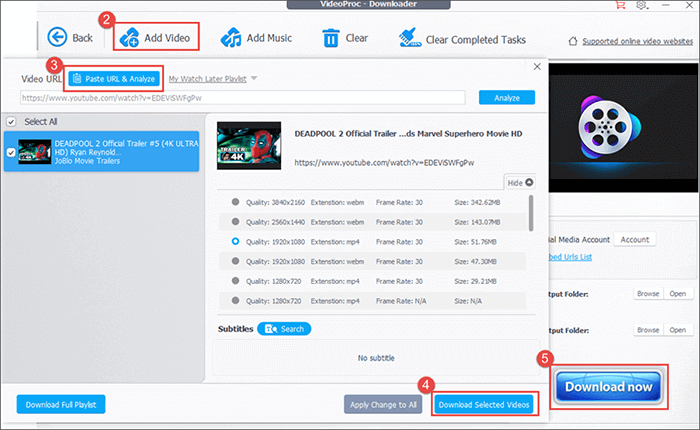
Ahora que hemos cubierto los métodos de software de escritorio en la parte 1, es hora de explorar otro conjunto de herramientas versátiles sobre cómo descargar videos de YouTube a la computadora en línea. Aquí, le presentaremos los descargadores de videos en línea, una excelente opción para aquellos que prefieren un enfoque conveniente basado en el navegador. Estas herramientas en línea brindan flexibilidad y accesibilidad para los usuarios que no desean instalar software adicional en sus computadoras. Entonces, si está listo para descubrir estas soluciones basadas en la web, pasemos a la Parte 2 y exploremos el mundo de los descargadores de videos de YouTube.
YouTubNow es un servicio en línea y un sitio web que permite a los usuarios descargar videos de YouTube y otras plataformas populares para compartir videos. Proporcionó una interfaz sencilla y fácil de usar, lo que hace que sea relativamente fácil guardar videos en su dispositivo para verlos sin conexión. YouTubNow generalmente admite múltiples formatos y resoluciones de video, lo que brinda a los usuarios la opción de elegir la calidad que se adapte a sus necesidades. A continuación se explica cómo descargar videos de YouTube en Windows usando YouTubNow:
Paso 1. Visite el sitio web de YouTubNow en su navegador web.
Paso 2. Pegue la URL del video de YouTube en el campo provisto. Alternativamente, puede buscar el video ingresando su nombre y haciendo clic en Buscar para ver los resultados relevantes de YouTube.
Paso 3. Selecciona el formato y la calidad de vídeo que desees. A continuación, haz clic en Descargar para iniciar el procesamiento del vídeo.
Paso 4. Una vez que se complete el procesamiento, haga clic en Descargar para guardar el video en su computadora.
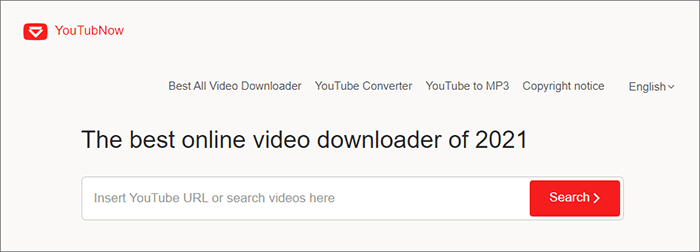
Lecturas adicionales:
[Guía fácil] ¿Cómo descargar videos de YouTube al carrete de la cámara del iPhone?
Descargar videos privados de YouTube: Navegar por la privacidad y los permisos
SaveFrom.net es otro descargador de videos de YouTube para computadora portátil que permite a los usuarios descargar videos y contenido de varios sitios web populares para compartir videos, incluidos YouTube, Vimeo, Facebook y muchos otros. Proporciona una plataforma simple y fácil de usar para descargar videos en diferentes formatos y resoluciones.
El proceso típico de uso de SaveFrom.net implica copiar la URL del video que desea descargar y luego pegarla en el campo provisto en el sitio web SaveFrom.net. Luego, puede seleccionar el formato y la calidad de video deseados, y el servicio generará un enlace de descarga para que guarde el video en su dispositivo. A continuación, te explicamos cómo utilizar Saveform.net para descargar vídeos de YouTube de Windows forma gratuita:
Paso 1. Abra su navegador web y navegue hasta Saveform.net.
Paso 2. Pega la URL del video de YouTube en el cuadro designado.
Paso 3. Haga clic en el botón Descargar .
Paso 4. Elige la calidad y el formato de vídeo que desees.
Paso 5. Haga clic en Descargar para iniciar el proceso de descarga.

YouTubeMP4 se destaca como un excepcional convertidor de video de YouTube a MP4 en línea. Su objetivo principal es facilitar la descarga y conservación de videos de YouTube en formato MP4 de alta calidad. Con nuestro descargador de YouTube a MP4 en línea, puede guardar sin esfuerzo cualquier video de YouTube disponible públicamente en varios formatos de alta calidad. A continuación se explica cómo descargar videos de YouTube en una computadora portátil gratis usando YouTubeMP4:
Paso 1. Copie el enlace del video de YouTube que desea descargar.
Paso 2. Pegue el enlace del video de YouTube en el cuadro de texto de la página de inicio.
Paso 3. Permita que nuestros servidores tengan un momento para procesar el video y generar enlaces de descarga.
Paso 4. Una vez que los enlaces de descarga se hayan generado correctamente, puede seleccionar la versión de video preferida para guardar. Los formatos de descarga disponibles suelen incluir MP4, M4A y WEBM.
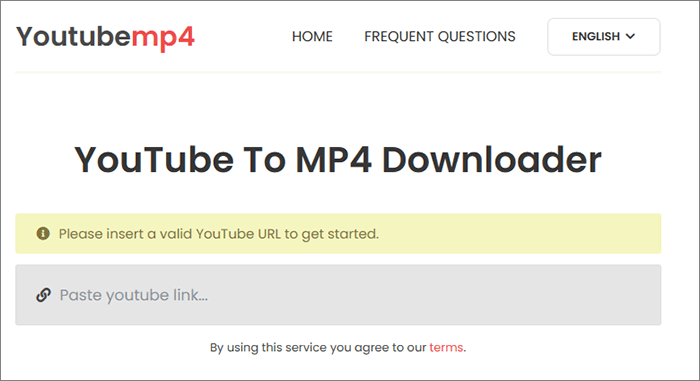
Catchvideo es un descargador de videos en línea que permite a los usuarios capturar y guardar sin esfuerzo sus videos favoritos de varias plataformas en línea, incluido YouTube. En una era digital dominada por los servicios de transmisión y el contenido multimedia, Catchvideo surge como una herramienta valiosa para las personas que buscan disfrutar de sus videos preferidos sin conexión, compartirlos con otros o crear una colección curada de contenido. A continuación se explica cómo descargar videos de YouTube a la computadora gratis usando Catchvideo:
Paso 1. Vaya al sitio web de Catchvideo en su navegador web.
Paso 2. Pegue la URL del video de YouTube en el campo provisto.
Paso 3. Elige el formato y la calidad de vídeo que prefieras.
Paso 4. Haga clic en ¡Atrapar! para iniciar la descarga.
Paso 5. Guarde el video descargado en su computadora.
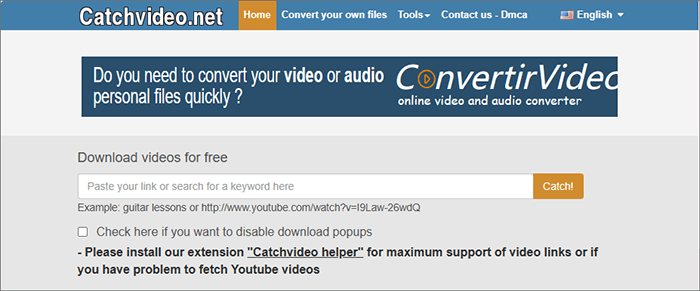
Aprende más:
Cómo comprimir un video para subirlo a YouTube [Herramientas en línea y fuera de línea]
De Bilibili a Offline: Se revela el mejor descargador de videos de Bilibili
Y2Mate es un descargador y convertidor de videos en línea que permite a los usuarios descargar y convertir fácilmente videos de YouTube y otros contenidos de video en línea. Proporciona una plataforma fácil de usar que permite a las personas extraer videos y audios de YouTube y plataformas similares para verlos o escucharlos sin conexión.
Y2Mate es una opción popular para aquellos que buscan una forma rápida y cómoda de acceder a sus vídeos online favoritos sin necesidad de instalar software adicional. A continuación se explica cómo descargar vídeos de YouTube en PC de forma gratuita utilizando Y2Mate:
Paso 1. Comience adquiriendo la URL del video que desea descargar de YouTube.
Paso 2. Después de copiar el enlace, abra una nueva pestaña y navegue hasta Descarga de YouTube. Pegue el enlace en el campo provisto, luego haga clic en el botón Inicio .
Paso 3. Verá una lista de opciones de calidad y resolución disponibles. Seleccione el más adecuado y haga clic en Generar enlace.
Paso 4. Finalmente, presione el botón Descargar y su video estará listo para descargar.

Si prefiere una solución más integrada, las extensiones de navegador pueden ser una forma práctica de descargar videos de YouTube sin salir de su navegador web. Hay varias extensiones de navegador disponibles para descargar videos de YouTube directamente desde su navegador web. Una de las extensiones más conocidas es Video DownloadHelper para Firefox y Chrome. A continuación se explica cómo descargar videos de YouTube al escritorio usando extensiones de navegador:
Paso 1. Visite el sitio web oficial o la tienda de extensiones de su navegador y busque Video DownloadHelper. Instala la extensión.
Paso 2. Vaya a YouTube y busque el video que desea descargar.
Paso 3. Cuando abra el video, se activará el icono Video DownloadHelper en la barra de herramientas de su navegador. Haga clic en él y elija la calidad y el formato del video.
Paso 4. Seleccione su ubicación de descarga y haga clic en Descargar para iniciar la descarga.

Lea también:
De espectador a creador: cómo hacer un video de reacción con facilidad
Cómo comprimir videos para WhatsApp [aplicaciones en línea, fuera de línea y teléfono]
Descargar videos de YouTube en Windows no tiene por qué ser un misterio. Con una variedad de software de escritorio, herramientas en línea y extensiones de navegador a su disposición, puede guardar fácilmente su contenido favorito de YouTube para verlo sin conexión. Recuerde utilizar estas herramientas de manera responsable, respetando los derechos de autor y los términos de servicio de YouTube. Disfruta de tus videos descargados y disfruta de verlos.
Artículos relacionados:
[Nuevo] Cómo descargar videos de TikTok sin marca de agua en iPhone
Los 12 mejores programas de conversión de video para Windows 11/10/8/7 (gratis y de pago)
¿Cómo extraer subtítulos de un video? Resuelto de 6 maneras efectivas
¿Cómo convertir videos de iPhone a MP4 sin pérdida de calidad de 7 maneras?
Optimice los videos: descubra las mejores herramientas en línea para compresores de video
Estudio comparativo del controlador de velocidad de vídeo para una reproducción perfecta